Instalação e configuração
Nesta seção
- Instalação e configuração
Seção anterior | Próxima seção
O uso da ferramenta User Sync varia em função da definição das configurações de produtos da sua empresa no Adobe Admin Console. Para obter mais informações sobre como fazer isso, consulte a página de ajuda Configurar serviços .
Configuração de uma integração da API de gestão de usuários no Adobe I/O
A ferramenta User Sync é um cliente da API de gerenciamento de usuários. Antes de instalar a ferramenta, registre-a como um cliente da API adicionando uma integração no Portal do desenvolvedor do Adobe I/O. Será necessário adicionar uma integração de Chave de empresa para obter as credenciais que a ferramenta precisa para acessar o sistema de gestão de usuários da Adobe.
As etapas necessárias para a criação de uma integração estão descritas detalhadamente na seção Visão geral de autenticação do Adobe I/O do site do Adobe I/O. Procure pelas seções sobre Autenticação de contas de serviço. O processo requer a criação de um certificado-específico para integração, que pode ser auto-assinado. Quando o processo for concluído, você receberá uma Chave de API, uma ID da conta técnica, uma ID da organizaçãoe um Segredo do cliente que a ferramenta utilizará, junto com as informações do certificado, para se comunicar de forma segura com o Admin Console. Ao instalar a ferramenta User Sync, forneça esses dados como valores de configuração necessários para que a ferramenta acesse as informações de usuário de sua organização que estão armazenadas na Adobe.
Obtenha mais informações na documentação UMAPI, disponível aqui ou aqui.
Configuração da sincronização-de acesso aos produtos
Caso pretenda usar a ferramenta User Sync para atualizar o acesso dos usuários aos produtos da Adobe, você deve criar grupos no seu próprio diretório corporativo que correspondam aos grupos de usuários e configurações de produtos definidas no Adobe Admin Console. A associação em uma configuração de produto concede acesso a um conjunto particular de produtos da Adobe. É possível conceder ou revogar o acesso para usuários ou para grupos de usuários definidos, adicionando ou removendo-os de uma configuração de produto.
A ferramenta User Sync pode conceder acesso ao produto para os usuários por meio da adição de usuários a grupos e configurações de produtos, baseado nas suas associações a diretórios corporativos, desde que os nomes dos grupos estejam mapeados corretamente e a ferramenta seja executada com a opção de processamento de associações a grupos.
Caso pretenda usar a ferramenta dessa maneira, é necessário mapear os grupos de diretórios corporativos até os grupos correspondentes da Adobe no arquivo de configuração principal. Para isso, é necessário garantir que os grupos existam nos dois lados e conhecer os nomes correspondentes exatos.
Verificação dos produtos e das configurações dos produtos
Antes de iniciar a configuração do User Sync, é necessário saber quais produtos da Adobe são usados pela sua empresa e quais configurações de produtos e grupos de usuários estão definidas no sistema de gestão de usuários da Adobe. Para obter mais informações, consulte a página de ajuda Configurar serviços corporativos.
Caso ainda não possua configurações de produtos, use o Console para criá-las. É necessário ter algumas e elas devem ter grupos correspondentes no diretório corporativo para poder configurar o User Sync para atualizar suas informações de direitos do usuário.
Os nomes das configurações de produtos geralmente identificam os tipos de acessos aos produtos que os usuários precisarão, por exemplo Acesso total ou Acesso individual ao produto. Para verificar os nomes exatos, visite a seção Produtos no Adobe Admin Console para ver os produtos habilitados para sua empresa. Clique em um produto para ver os detalhes das configurações de produto definidas para o produto em questão.
Criação de grupos correspondentes no seu diretório corporativo
Após a definição dos grupos de usuários e das configurações de produto no Adobe Admin Console, é necessário criar e nomear grupos correspondentes em seu próprio diretório corporativo. Por exemplo, um grupo de diretórios correspondente a uma configuração de produto “Todos os Apps” pode ser chamado de “todos_apps”.
Anote os nomes escolhidos para esses grupos e os grupos da Adobe aos quais eles correspondem. Isso será usado para configurar um mapeamento no principal arquivo de configuração do User Sync. Consulte os detalhes na seção Configurar mapeamento de grupo abaixo .
Recomenda-se anotar no campo de descrição da Configuração de produto ou do Grupo de usuários que o grupo é gerenciado pelo User Sync e não deve ser editado no Admin Console.
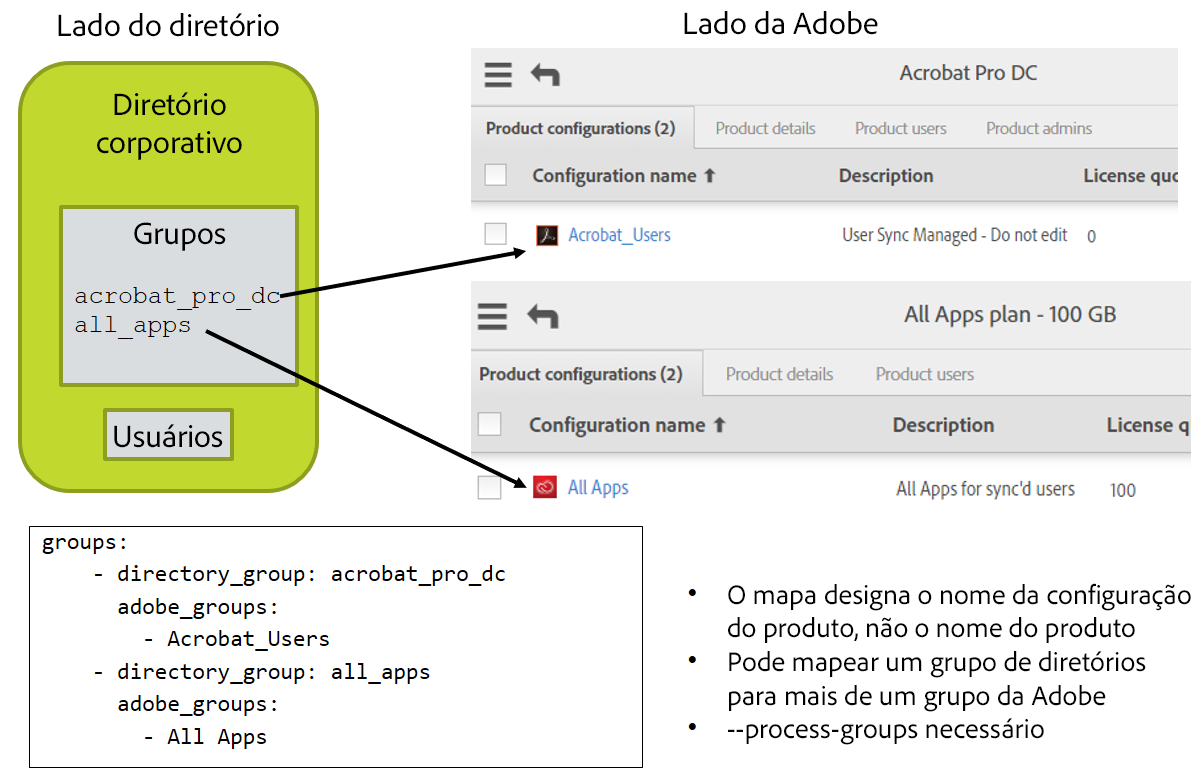
Instalação da ferramenta User Sync
Requisitos de sistema
A ferramenta User Sync é implementada usando Python e requer a versão 2.7.9 ou superior. Para cada ambiente onde pretende-se instalar, configurar e executar o script, certifique-se de que o Python foi instalado no sistema operacional antes de avançar para a próxima etapa. Para obter mais informações, consulte o site do Python.
A ferramenta foi desenvolvida usando um pacote LDAP do Python, pyldap, que por sua vez foi desenvolvido com base na biblioteca de clientes OpenLDAP. O Windows Server, o Apple OSX e muitas versões do Linux possuem um cliente OpenLDAP instalado de fábrica. No entanto, alguns sistemas operacionais UNIX, como OpenBSD e FreeBSD, não o incluem na instalação de base.
Verifique o seu ambiente para garantir que um cliente OpenLDAP esteja instalado antes de executar o script. Se não estiver presente no sistema, instale-o antes de instalar a ferramenta User Sync.
Instalação
A ferramenta User Sync está disponível no repositório do User Sync no GitHub. Para instalar a ferramenta:
-
Crie uma pasta no servidor onde será instalada a ferramenta User Sync e coloque os arquivos de configuração.
-
Clique no link Releases (Versões) para localizar a versão mais recente, que contém as notas da versão, arquivos de exemplos de configurações e todas as versões de compilações (assim como os arquivos de origem).
-
Selecione e baixe o pacote compactado para a sua plataforma (o arquivo
.tar.gz). Estão disponíveis compilações para Windows, OSX, Centos e Ubuntu. (Se você estiver compilando desde o código fonte, baixe o pacote de código fonte correspondente à versão ou use a fonte mais recente da ramificação principal). As compilações do Python 3 também podem estar disponíveis para versões mais recentes do User Sync. -
Localize o arquivo executável do Python (
user-syncouuser-sync.pexpara Windows) e coloque-o na pasta do User Sync. -
Baixe o arquivo
example-configurations.tar.gzde arquivos de exemplos de configurações. Dentro do arquivo, existe uma pasta chamada “config files – basic”. Os três primeiros arquivos dessa pasta são necessários. Os outros arquivos no pacote são opcionais e/ou versões alternativas para fins específicos. É possível copiá-los para a pasta raiz e, em seguida, renomeá-los e editá-los para criar os seus próprios arquivos de configuração. (Consulte a seção a seguir, Configuração da ferramenta User Sync.) -
Somente no Windows:
Antes de executar o arquivo user-sync.pex no Windows, pode ser necessário resolver um problema de execução-do Python exclusivo do Windows:
O sistema operacional Windows impõe um limite de 260 caracteres para o caminho de arquivo. Ao executar um arquivo PEX do Python, é criado um local temporário para extrair o conteúdo do pacote. Se o caminho para o local exceder 260 caracteres, o script não será executado corretamente.
Por padrão, o cache temporário fica na pasta base, o que pode fazer com que os nomes dos caminhos excedam o limite. Para resolver esse problema, crie uma variável de ambiente no Windows chamada PEX_Root, e defina o caminho como C:\pex. O SO usa essa variável para o local do cache, impedindo que o caminho exceda o limite de 260 caracteres.
-
Para rodar a ferramenta User Sync, clique no arquivo executável do Python,
user-sync(ou executepython user-sync.pexno Windows).
Considerações de segurança
Como o aplicativo User Sync acessa informações confidenciais tanto no lado da empresa quanto da Adobe, o seu uso envolve vários arquivos diferentes que contêm informações confidenciais. Deve-se tomar muito cuidado para manter esses arquivos protegidos contra acessos não autorizados.
A versão 2.1 (ou posterior) do User Sync permite que você armazene as credenciais no repositório protegido de credenciais do sistema operacional (eliminando a necessidade de armazenamento e proteção desses arquivos) ou que armazene arquivos de configuração umapi e ldap de uma forma segura que você possa definir. Consulte a seção Recomendações de segurança para obter mais detalhes.
Arquivos de configuração
Os arquivos de configuração devem incluir informações confidenciais, como a chave da API de gestão de usuários da Adobe, o caminho para a chave privada do certificado e as credenciais para o diretório corporativo (caso possua um). Você deve tomar as medidas necessárias para proteger todos os arquivos de configuração e garantir que somente os usuários autorizados possam acessá-los. Sobretudo, não permita o acesso a leitura para arquivos com informações confidenciais, exceto a partir da conta de usuário que execute o processo de sincronização.
Se decidir utilizar o sistema operacional para armazenar as credenciais, os mesmos arquivos de configuração são criados mas, em vez de armazenar as credenciais em si, eles armazenam IDs de chaves usadas para pesquisar as credenciais. Obtenha mais detalhes nas Recomendações de segurança.
Se o User Sync for acessar o seu diretório corporativo, ele deverá ser configurado para ler a partir do servidor do diretório usando uma conta de serviço. Essa conta de serviço só precisa de permissão para leitura e recomenda-se que ela não receba permissão para gravação (para que a divulgação não autorizada das credenciais não conceda permissão para gravação àqueles que a recebam).
Arquivos de certificado
Os arquivos que contêm as chaves pública e privada, especialmente a chave privada, contém informações confidenciais. A chave privada deve ser mantida em segurança. Ela não pode ser recuperada ou substituída. Caso ela seja perdida ou comprometida, deve-se excluir o certificado correspondente da sua conta. Se necessário, crie um novo certificado e faça upload. Esses arquivos devem ter no mínimo, o mesmo nível de proteção que o nome e a senha de uma conta. Recomenda-se armazenar o arquivo de chave privada em um sistema de gerenciamento de credenciais, no repositório protegido do sistema operacional ou utilizar a proteção de arquivos do sistema, de modo que ele possa ser acessado somente por usuários autorizados.
Arquivos de registro
O sistema de registro vem ativado por padrão e processa todas as transações mediante a API de gestão de usuários para o console. Também é possível configurar a ferramenta para gravar em um arquivo de registro. Os arquivos criados durante a execução possuem selo de data e são gravados no sistema de arquivos em uma pasta especificada no arquivo de configuração.
A API de gestão de usuários trata o endereço de email de um usuário como o identificador exclusivo. Todas as ações, juntamente com o endereço de email associado ao usuário, são gravadas no registro. Se você optar por registrar os dados nos arquivos, esses arquivos conterão essas informações.
O User Sync não oferece nenhum controle de retenção de registro ou gerenciamento. Ele inicia um novo arquivo de registro diariamente. Se você optar por registrar os dados nos arquivos, tome as precauções necessárias para gerenciar o tempo de duração e o acesso a esses arquivos.
Se a política de segurança da sua empresa não permite que nenhuma informação pessoalmente identificável seja armazenada em disco, configure a ferramenta para desabilitar o registro em arquivo. A ferramenta continua processando as transações de registro no console, onde os dados são armazenados temporariamente na memória durante a execução.
Suporte para a ferramenta User Sync
Os clientes do Adobe Enterprise podem utilizar os canais de suporte usuais para obter suporte para o User Sync.
Como esse é um projeto de código aberto, também é possível abrir uma questão no GitHub. Para ajudar no processo de depuração, inclua a plataforma, as opções da linha de comando e quaisquer arquivos de registro gerados durante a execução do aplicativo na solicitação de suporte (desde que não contenham informações confidenciais).